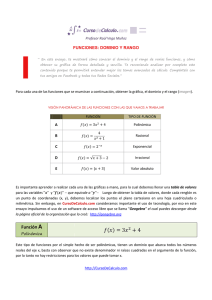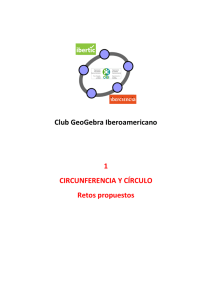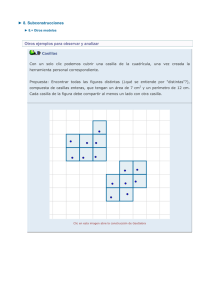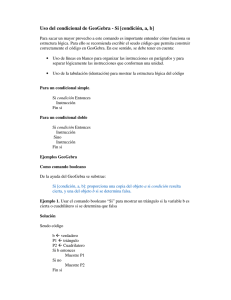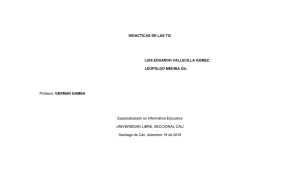Acierta con GeoGebra 4.0 en el aula
Anuncio
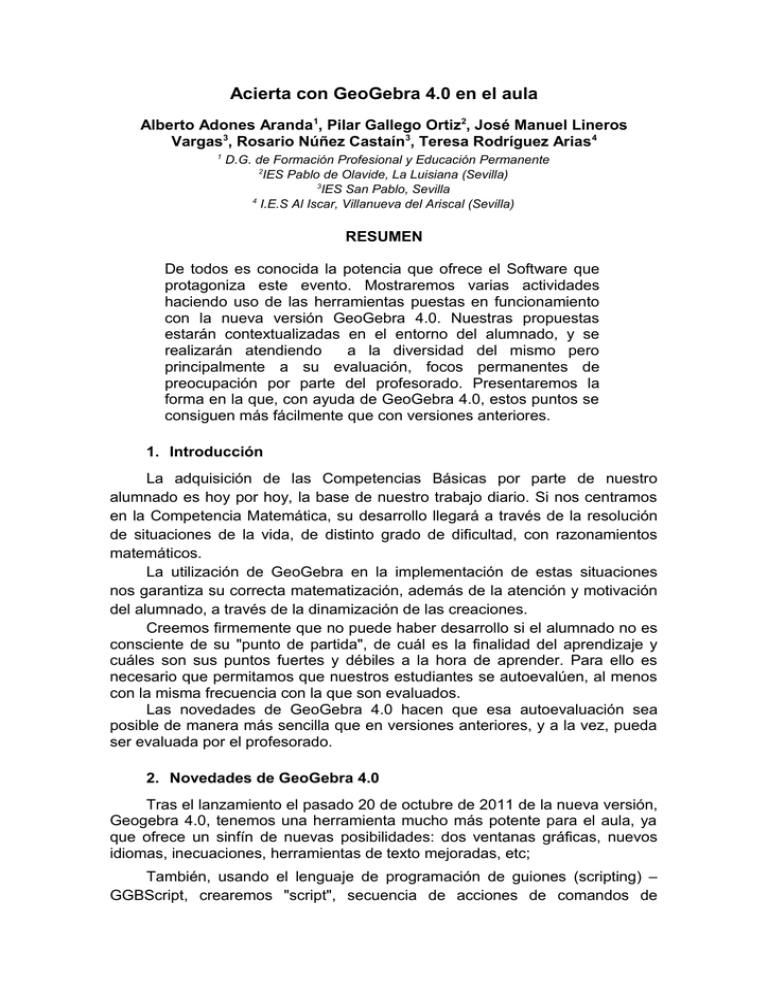
Acierta con GeoGebra 4.0 en el aula Alberto Adones Aranda1, Pilar Gallego Ortiz2, José Manuel Lineros Vargas3, Rosario Núñez Castaín3, Teresa Rodríguez Arias 4 1 D.G. de Formación Profesional y Educación Permanente 2 IES Pablo de Olavide, La Luisiana (Sevilla) 3 IES San Pablo, Sevilla 4 I.E.S Al Iscar, Villanueva del Ariscal (Sevilla) RESUMEN De todos es conocida la potencia que ofrece el Software que protagoniza este evento. Mostraremos varias actividades haciendo uso de las herramientas puestas en funcionamiento con la nueva versión GeoGebra 4.0. Nuestras propuestas estarán contextualizadas en el entorno del alumnado, y se realizarán atendiendo a la diversidad del mismo pero principalmente a su evaluación, focos permanentes de preocupación por parte del profesorado. Presentaremos la forma en la que, con ayuda de GeoGebra 4.0, estos puntos se consiguen más fácilmente que con versiones anteriores. 1. Introducción La adquisición de las Competencias Básicas por parte de nuestro alumnado es hoy por hoy, la base de nuestro trabajo diario. Si nos centramos en la Competencia Matemática, su desarrollo llegará a través de la resolución de situaciones de la vida, de distinto grado de dificultad, con razonamientos matemáticos. La utilización de GeoGebra en la implementación de estas situaciones nos garantiza su correcta matematización, además de la atención y motivación del alumnado, a través de la dinamización de las creaciones. Creemos firmemente que no puede haber desarrollo si el alumnado no es consciente de su "punto de partida", de cuál es la finalidad del aprendizaje y cuáles son sus puntos fuertes y débiles a la hora de aprender. Para ello es necesario que permitamos que nuestros estudiantes se autoevalúen, al menos con la misma frecuencia con la que son evaluados. Las novedades de GeoGebra 4.0 hacen que esa autoevaluación sea posible de manera más sencilla que en versiones anteriores, y a la vez, pueda ser evaluada por el profesorado. 2. Novedades de GeoGebra 4.0 Tras el lanzamiento el pasado 20 de octubre de 2011 de la nueva versión, Geogebra 4.0, tenemos una herramienta mucho más potente para el aula, ya que ofrece un sinfín de nuevas posibilidades: dos ventanas gráficas, nuevos idiomas, inecuaciones, herramientas de texto mejoradas, etc; También, usando el lenguaje de programación de guiones (scripting) – GGBScript, crearemos "script", secuencia de acciones de comandos de GeoGebra que pueden desencadenarse con un clic o con una actualización de un objeto particular. En las actividades que a continuación se describirán, se dedicará una especial atención a la herramienta Casilla de Entrada y las posibilidades que ofrece de cara a la Evaluación, la creación de botones y su programación, la utilización de otras herramientas y comandos nuevos. Las actividades que se exponen fueron diseñadas para otras versiones de GeoGebra, y cumplían el objetivo que nos habíamos marcado: el alumnado practicaba un contenido específico, comprobaba problemas que se habían realizado en el aula, creaba situaciones parecidas o personalizadas. Pero las nuevas posibilidades de GeoGebra 4.0 amplían el rendimiento de cada actividad: nos referimos al proceso de autoevaluación. Veamos las novedades de GeoGebra 4.0, en las siguientes actividades: 3. Encuentros Tomemos un ejemplo típico de coincidencia en encuentros para introducir esta actividad, que pretende la adquisición del concepto de múltiplo. Con GeoGebra 3.2, a partir de dos números, variables con deslizadores, calculábamos listas con los múltiplos, la cantidad que queríamos, de cada uno de los números y con los múltiplos comunes de los dos números. Veíamos gráficamente, sobre una recta, los múltiplos de cada uno, comprobando sus coincidencias, destacando el caso del mínimo común múltiplo. Fig. 1. Encuentros con versión GeoGebra 3.2. Con GeoGebra 4.0, se ha introducido la herramienta Casilla de Entrada. La herramienta Casilla de Entrada se utiliza para cambiar de forma interactiva la definición de varios objetos. Un objeto existente se conecta a una casilla de entrada, donde la definición del objeto puede ser cambiada. En nuestro caso utilizamos dos Casillas de Entrada, la primera para elegir el límite superior de los múltiplos, y la otra para escribir la posible solución a la situación planteada. La ventaja de esta herramienta respecto al deslizador es la comodidad de escribir directamente la solución en la forma numérica que se desee (racional, trigonométrica,…) en la vista gráfica. Esto se realiza de manera intuitiva; sin embargo, cuando utilizábamos el deslizador el alumnado tenía que tener un conocimiento más profundo de GeoGebra, para darle un valor a la variable sin el uso del desplazamiento. Se ha añadido un texto con variables definidas dependientes de la Casilla de Entrada, utilizando comandos de Guiones – Scripting, que nos permiten contabilizar el número de intentos y aciertos que el alumnado tiene cada vez que escribe una posible solución. Desde nuestra perspectiva, este es el gran avance en nuestras actividades, porque nos permite hacerlas autoevaluables, y a la vez el profesorado evalúa el grado competencial que tiene el alumnado. Como se puede ver en la Fig. 2, cuando se escribe una posible solución, que es incorrecta, se muestran los múltiplos de cada número dentro de la cota puesta, y sus representaciones gráficas, donde se aprecian las coincidencias. A partir de ese momento, es fácil visualizar la solución si se tiene claro el concepto de mínimo común múltiplo. Fig. 2. Encuentros con las dos Casillas de Entradas. En la Fig.3. estamos en el caso en que se ha escrito la solución correcta, y como resultado, en el applet aparecen los múltiplos comunes y sus representaciones gráficas, y queda indicado con un estilo diferente el mínimo común múltiplo. Fig. 3. Encuentros con un acierto. Para comenzar la actividad desde el principio, finalmente se ha introducido un botón que hemos llamado “Inicio”, que pone el contador de intentos y aciertos a cero y vuelve a las condiciones iniciales. El uso de botones es otra de las novedades de esta versión y tiene la ventaja de que se añaden las condiciones que se estimen necesarias, y da la opción de ponerlas al hacer clic y/o al actualizar. 4. Caramelos y chicles Implementemos un problema tipo de máximo común divisor para conseguir que el alumnado maneje en primer lugar el concepto de divisor, a continuación el de divisor común y por último, llegar al de máximo común divisor. El ejemplo escogido es un problema de repartos de caramelos y chicles en un número determinado de bolsas, cada una de ellas con el mismo número de caramelos y chicles. Como es natural, intentaremos buscar un número de bolsas, de tal forma que no sobren ni caramelos ni chicles. Posteriormente habrá que determinar el mayor número de bolsas con esta propiedad. En la versión de GeoGebra 3.2 se busca el número de bolsas con un deslizador. Dibujamos el número de caramelos y de chicles con dos series de puntos, y el número de bolsas por segmentos que dividirán dichas series, informando del contenido de cada bolsa y de los elementos que sobran en el reparto realizado. Además de los puntos hacemos una representación con imágenes. Cambiando los números de caramelos y chicles y el número de bolsas se podrán observar los divisores de cada número y los comunes. Por último, planteamos la búsqueda del máximo común divisor pudiendo comprobar dicho resultado. Fig.4. Repartos en GeoGebra 3.2. Con la nueva versión GeoGebra 4.0, hemos podido añadir una Casilla de Entrada para escribir el número de bolsas, además de contabilizar los intentos y aciertos, y un botón “Inicio”. La actividad se convierte en autoevaluable y además facilita que el alumnado siga su propio ritmo de aprendizaje. Fig.5. Repartos con la nueva versión GeoGebra 4.0 5. Punto inaccesible Por medio de una fotografía cercana al alumnado, se diseña un applet que permitirá resolver, a través de trigonometría, uno de los problemas tipo en la resolución de triángulos: la distancia a un punto inaccesible. Cambiando la imagen podemos aplicarlo a distintos casos concretos. La nueva versión de GeoGebra permite escribir en la Casilla de Entrada un número en la forma que deseemos, por ejemplo en este caso, usando una función trigonométrica. Fig.6. Triángulos con la versión GeoGebra 4.0 6. Mezcla de cafés Siempre es difícil introducir el problema tipo que trataremos a continuación: un problema de mezclas. GeoGebra permitirá complementar la parte algebraica con la animación gráfica. Lo primero que queremos conseguir es que se entienda el concepto de mezcla, que realizaremos visualmente combinando proporcionalmente las imágenes de las dos clases de cafés. Fig.7. Mezclas con GeoGebra 3.2 Para representar la tabla con los datos se dibujaba por una parte las líneas de la tabla y por otra parte los datos. Otra novedad de GeoGebra 4.0 es el procedimiento para crear una tabla. Seleccionando las celdas de la Vista Hoja de Cálculo con los contenidos que queramos presentar en la tabla, desde el nuevo menú correspondiente a la hoja de cálculo podemos seleccionar “Crea Tabla”. Aparece dicha tabla, con los datos y las líneas de la tabla ajustadas a dichos datos en la Vista Gráfica. Este procedimiento representa una importante mejora al del uso del comando TablaTexto en GeoGebra 3.2. Como en las anteriores actividades, incorporamos además una Casilla de Entrada donde podremos escribir la posible solución, y las variables contadores de intentos y aciertos. Fig.8. Mezclas con GeoGebra 4.0 7. Un árbol de Navidad muy matemático En nuestro ejemplo crearemos guiones (scripting) – GGBScript, con una secuencia de acciones en unos botones, para que al hacer clic aparezcan puntos aleatorios, que representen estrellas en el cielo, y funciones seno en un intervalo, que representen las cintas del árbol, que cambien de estilo y tamaño. También definimos otro punto que representará la estrella del árbol, al que cambiaremos el estilo. Para las estrellas del cielo creamos un botón para que aparezcan puntos que cambian de posición y color. Para ello, usamos un deslizador con animación automática, definido anteriormente. Definimos una lista de puntos, que representarán las estrellas del cielo, y en la pestaña Programa de Guión Scripting de Propiedades del botón, establecemos en "Al Clic" los comandos para cambiar la posición y el color de dichos puntos, seleccionando al final "Guión (Script) GeoGebra" y “OK”. Análogamente, creamos otro botón para cambiar el estilo de las líneas que representan las cintas del árbol. Primero dibujamos una línea usando la función seno en un intervalo con los límites de los segmentos del árbol. Después con una homotecia de dicha línea con centro en el punto que representa la estrella del árbol, conseguimos la otra línea que representa la otra cinta. Fig.9. Árbol en GeoGebra 4.0 5. Bibliografía http://www.geogebra.org/cms/ Hohenwarter) : Página http://wiki.geogebra.org/es/Comandos oficial de GeoGebra (Markus